Marvel’s Spider-Man PC : repères, meilleurs réglages, DLAA, et plus
Après près de quatre ans d'exclusivité sur console, Marvel's Spider-Man est enfin disponible sur PC. Et Nixxes a fait plus que simplement porter le jeu. Avec une multitude d'améliorations graphiques et plus de paramètres, Marvel's Spider-Man est à son meilleur sur PC, en supposant que vous puissiez définir les meilleurs paramètres.
J'ai parcouru une série de points de repère pour tester tous les aspects de Spider-Man de Marvel, du lancer de rayons et de la mise à l'échelle à une fonctionnalité relativement inconnue appelée DLAA. Voici comment le jeu fonctionne sur PC et comment vous pouvez optimiser vos paramètres pour obtenir la fréquence d'images la plus élevée.
Les meilleurs réglages pour le PC Spider-Man de Marvel

Marvel's Spider-Man propose une longue liste d'options graphiques, mais la grande majorité d'entre elles ne feront pas grand-chose pour améliorer vos performances. Les principaux gains de fréquence d'images proviennent presque exclusivement de quelques paramètres, les autres n'offrant que des gains mineurs pour un matériel spécifique. Si vous voulez les performances les meilleures et les plus stables, voici les meilleurs paramètres pour Marvel's Spider-Man :
- Qualité de la texture : moyenne
- Filtrage de texture : 4x anisotrope
- Qualité des ombres : Faible
- Occlusion ambiante : désactivée
- Réflexions de l'espace écran : Désactivé
- Niveau de détail : Moyen
- Qualité des cheveux : Élevée
- Qualité des particules météorologiques : Faible
- Profondeur de champ : Activé
- Floraison : activée
- Lumières parasites : activées
- Aberration chromatique : activée
- Vignette : Désactivé
- Flou de mouvement : 1
- Champ de vision : 0
- Réflexions par lancer de rayons : désactivées
J'ai beaucoup de compromis dans ces paramètres, notamment l'occlusion ambiante et les réflexions de l'espace de l'écran. Ces deux paramètres sont de loin les plus exigeants, alors commencez par les désactiver. Vous n'avez malheureusement qu'une bascule pour les réflexions, mais vous pouvez augmenter l'occlusion ambiante jusqu'à SSAO si vous avez de la marge. HBAO + semble le meilleur, mais il est beaucoup plus exigeant que même SSAO.
L'autre paramètre graphique clé est la qualité des ombres. J'ai opté pour le réglage Low, car il apportait une augmentation de près de 10% des performances par rapport au réglage High. La qualité des ombres est importante, mais avec la rapidité de Spider-Man de Marvel , baisser la qualité est un compromis raisonnable compte tenu des gains de performances.
J'approfondirai le lancer de rayons plus tard, mais il va sans dire que vous aurez besoin d'une plate-forme lourde si vous souhaitez activer le lancer de rayons (au moins un RTX 3080 ou RX 6950 XT pour les paramètres les plus élevés, selon le développeur ).
Configuration système requise pour le PC Spider-Man de Marvel

Avant de déterminer si votre PC peut exécuter Spider-Man de Marvel, nous devons examiner la configuration système requise. C'est un jeu hautement évolutif, donc même les plates-formes qui ont des années peuvent exécuter le jeu avec quelques réductions de la qualité d'image. Tout comme Sony l'a fait avec God of War , Spider-Man a plusieurs niveaux d'exigences système en fonction du type d'expérience que vous recherchez.
Minimum (720p à 30 ips)
- Préréglage graphique : Très faible
- GPU : GTX 950
- Processeur : Intel Core i3-4160
- RAM : 8 Go
- Stockage : 75 Go
- Système d'exploitation : Windows 10 64 bits
Recommandé (1080p à 60 ips)
- Préréglage graphique : Moyen
- GPU : GTX 1060 6 Go ou RX 580
- Processeur : Intel Core i5-4670 ou AMD Ryzen 5 1600
- RAM : 16 Go
- Stockage : 75 Go
- Système d'exploitation : Windows 10 64 bits
Très élevé (4K à 60 ips)
- Préréglage graphique : très élevé
- GPU : RTX 3070 ou RX 6800 XT
- Processeur : Intel Core i5-11400 ou AMD Ryzen 5 3600
- RAM : 16 Go
- Stockage : 75 Go
- Système d'exploitation : Windows 10 64 bits
Incroyable lancer de rayons (1440p à 60 ips)
- Préréglage graphique : Élevé, Ray Tracing Élevé
- GPU : RTX 3070 ou RX 6900 XT
- Processeur : Intel Core i5-11600K ou AMD Ryzen 7 3700X
- RAM : 16 Go
- Stockage : 75 Go
- Système d'exploitation : Windows 10 64 bits
Traçage de rayons ultime (4K à 60 ips)
- Préréglage graphique : élevé, lancer de rayons très élevé
- GPU : RTX 3080 ou RX 6950XT
- Processeur : Intel Core i7-12700K ou AMD Ryzen 9 5900X
- RAM : 32 Go
- Stockage : 75 Go
- Système d'exploitation : Windows 10 64 bits
D'après mes tests, la configuration système requise est généralement exacte. Les paramètres tombent bien en dessous du préréglage High, ce qui donne au matériel plus ancien beaucoup plus d'options pour exécuter le jeu. De plus, Marvel's Spider-Man comprend trois outils de suréchantillonnage, vous disposez donc de nombreuses options pour améliorer vos performances si votre plate-forme a du mal à suivre.
Références PC Spider-Man de Marvel
Marvel's Spider-Man a beaucoup de bande passante dans ses paramètres – environ 30% entre les préréglages lorsque vous êtes lié par le GPU. Je recommande à la plupart des gens de commencer avec le préréglage Medium et de modifier à partir de là. Cependant, les préréglages High et Very High apportent de grandes améliorations à la qualité de l'image, alors passez à un préréglage plus élevé si vous avez de la marge.
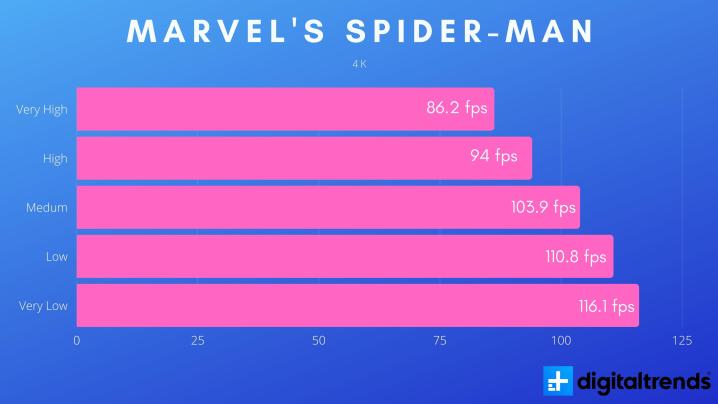
À partir de 4K, il y a un grand saut en passant du préréglage High au Medium. C'est la qualité des ombres au travail, car c'est le seul paramètre qui descend à Faible au lieu de Moyen dans ce préréglage. À des résolutions plus élevées lorsque les graphiques sont le facteur limitant, Spider-Man de Marvel affiche une mise à l'échelle GPU assez claire.
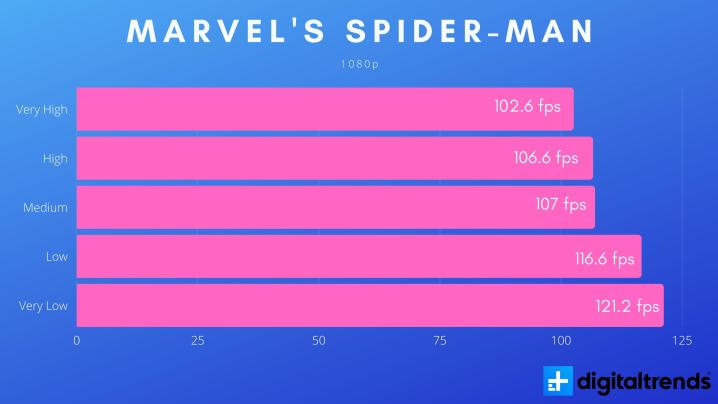
1080p montre une autre facette de l'histoire. Si vous envisagez d'exécuter Marvel's Spider-Man en 1080p, vous risquez de rencontrer un goulot d'étranglement du processeur . Il y a encore de la place pour des gains de performances en baissant vos paramètres graphiques à 1080p, mais vous serez assis dans les limbes des performances si vos paramètres se situent autour de Moyen à Élevé.
Bien qu'il soit important d'optimiser vos paramètres, Marvel's Spider-Man vous offre une grande marge de manœuvre pour obtenir les performances souhaitées. Et cela se résume à trois outils : FSR 2.0, DLSS et IGTI.
DLSS et FSR dans le PC Spider-Man de Marvel
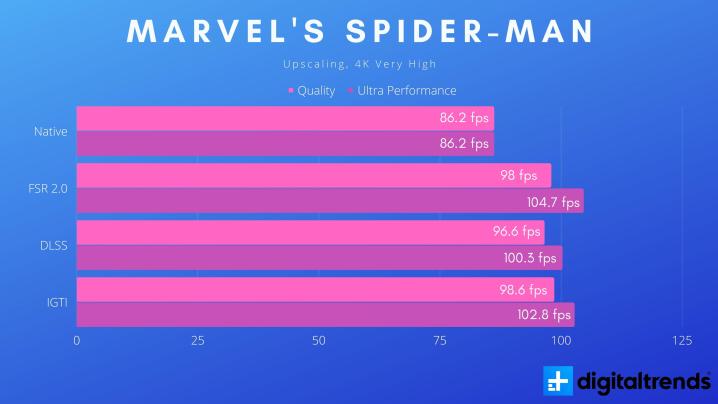
Marvel's Spider-Man comprend trois options de suréchantillonnage : Deep Learning Super Sampling (DLSS) pour les GPU Nvidia récents, FidelityFX Super Resolution (FSR) 2.0 pour la plupart des GPU modernes et Insomniac Games Temporal Injection (IGTI) pour tout le reste. Et ce sont toutes d'excellentes options pour améliorer vos performances.
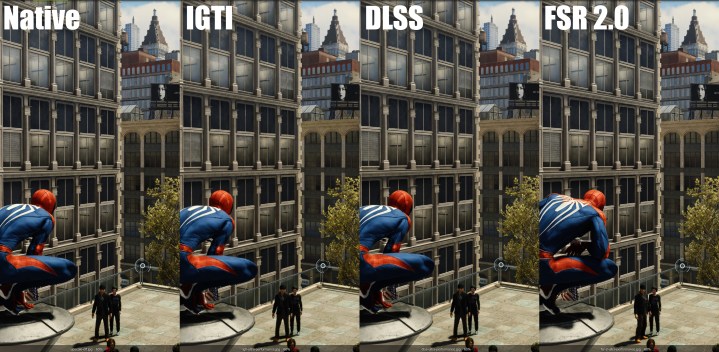
FSR 2.0 et DLSS sont certainement les meilleurs choix, car ils offrent un gain de performances solide sans une baisse aussi importante de la qualité d'image. IGTI fournit le plus grand coup de pouce, techniquement, mais il n'a pas l'air génial. Comme vous pouvez le voir dans la capture d'écran de comparaison ci-dessus, il est nettement moins net que DLSS, FSR 2.0 et la résolution native.
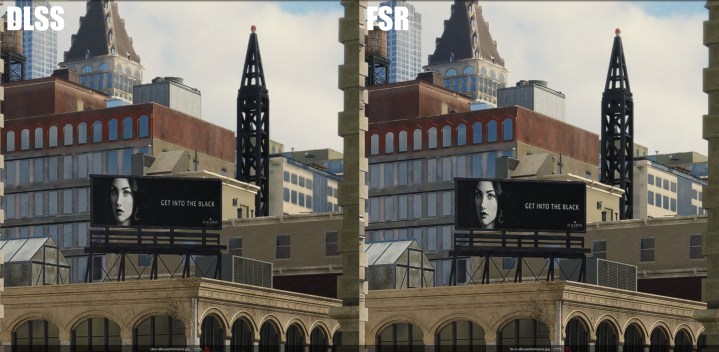
Cependant, la plupart des joueurs participeront à la bataille DLSS contre FSR 2.0 . Les deux outils sont très similaires en termes de qualité d'image et de performances, et dans certains cas, FSR 2.0 est en fait meilleur. Vous pouvez le voir dans la capture d'écran ci-dessus, où FSR 2.0 n'a pas l'air aussi granuleux que DLSS, même lorsque les deux sont poussés avec leurs modes Ultra Performance.

Le diable est le mouvement. FSR 2.0 est poussé à fond dans Spider-Man de Marvel, et vous verrez une baisse notable de la qualité de l'image lorsque vous vous balancerez dans Manhattan (voir ci-dessus). Ces artefacts ne sont prédéfinis que lorsque vous survolez les toits, ils ne perturbent donc pas complètement l'expérience. Cependant, vous remarquerez toujours une chute abrupte en vol (et c'est la plupart de ce que vous ferez dans Spider-Man de Marvel ).
Traçage de rayons PC Spider-Man de Marvel

Le lancer de rayons est disponible sur la version PS5 de Marvel's Spider-Man , mais sa qualité est bien supérieure sur PC. C'est exigeant, comme le ray tracing l'est toujours, mais pas autant que je m'y attendais. Le préréglage High atteint les performances, mais il ne tombe pas d'une falaise. C'est pour le préréglage Very High, qui est celui où le lancer de rayons est le plus exigeant et le plus beau.
En plus des paramètres de qualité, vous disposez également d'un curseur de détail défini sur 6 par défaut. J'ai testé les paramètres les plus élevés et les plus bas sur ce curseur et n'ai trouvé qu'une légère différence de performances et peu ou pas de différence de qualité d'image. Je vous recommande de le laisser au réglage par défaut.

Vous pouvez vous en sortir avec n'importe lequel des paramètres de lancer de rayons, mais il y a certainement plus de détails dans les réflexions avec le préréglage Très élevé. Vous pouvez le voir dans la capture d'écran ci-dessus, où les paramètres Très élevés rendent la boule de démolition et les poutres du bâtiment au loin, ce que les autres préréglages ignorent simplement.
Un nouveau challenger : DLAA
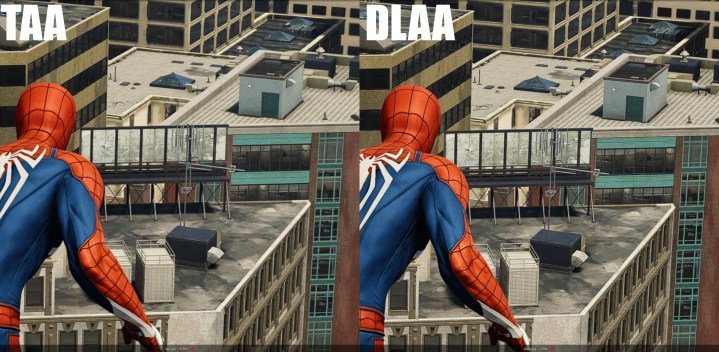
Marvel's Spider-Man est l'un des rares jeux à prendre en charge le Deep Learning Anti-Aliasing (DLAA) de Nvidia. Si vous n'êtes pas familier, DLAA est une technique d'anticrénelage qui utilise l'épine dorsale d'apprentissage automatique de DLSS. Il fait la même chose que DLSS, mais au lieu de réduire la résolution, il essaie d'extraire plus de détails de la résolution native.
Et il fonctionne. Vous pouvez voir dans la capture d'écran ci-dessus combien de détails DLAA est capable de rendre par rapport à une solution traditionnelle d'anticrénelage temporel (TAA). Gardez à l'esprit que TAA est également la technique incontournable dans les jeux modernes. Désactiver l'anticrénelage ou passer à quelque chose de plus ancien comme SMAA illustre simplement tout ce que fait DLAA.
Il n'y a fondamentalement aucune pénalité de performance non plus – du moins pas plus que ce que TAA introduit. Mes tests ont montré une seule image de différence entre TAA et DLAA, donc la technique d'anti-aliasing de Nvidia est celle à utiliser.
C'est seulement si vous pouvez l'utiliser, cependant. Tout comme DLSS, DLAA n'est disponible que sur les GPU RTX séries 20 et 30. C'est une excellente option, mais la plupart des joueurs devront plutôt s'en tenir à TAA.
